Arhivele temei zilei Arhivele
Această temă este pentru Windows 8. Este un pachet tematic frumos pentru desktop, cu 13 imagini de fundal. Acea imagine din colțul din stânga jos este cu adevărat minunată.
Marea actualizare de astăzi este Windows 8 build 6.2.8431 Port VS pentru Windows 7 din nou de prietenul meu Painter. 
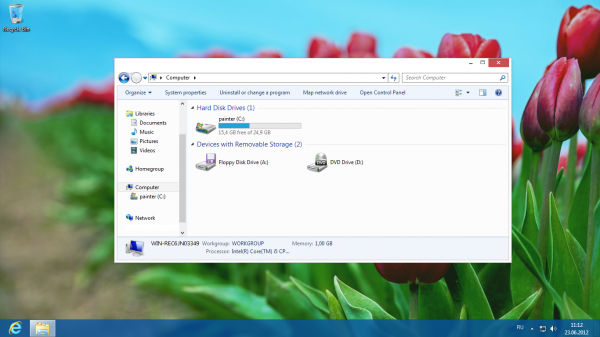
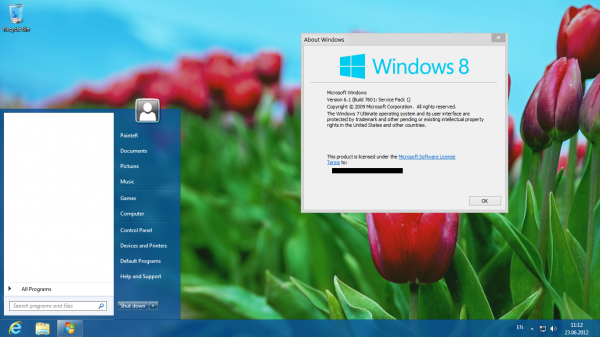
Deci, aceasta este o altă lucrare grozavă cu care a fost prezentată
- 98% din resurse sunt portate din versiunile originale ale Windows 8.
- (Restul este ceea ce lipsește sau pur și simplu inaccesibil a fost pictat despre schema de culori a VS-urilor).
- Stilurile acceptă toate DPI.
- Există un stil de bază complet (simplificat) bazat pe resursele Aero.
- Meniul Start (partea dreaptă) nu trunchiază etichetele lungi. O eroare este caracteristică majorității temelor terță parte.
- Imaginile de fundal incluse ale versiunilor originale ale Windows 8.
- Dimensiunea mică a stilului de bază - 645 KB
- Stiluri incluse de la stadiul inițial de dezvoltare până la versiunile actuale (7850-8400).
- Include resurse suplimentare din versiuni (font, branding, butonul „Start”, avatare).
PainteR a implementat un mod separat de colorare Aero - ca în cele mai recente versiuni de Windows 8. După cum probabil știți, Microsoft are culori separate pentru bara de activități și ferestre, așa că acest port temă urmează ideile Microsoft.
Microsoft are 99,9% lucrări terminate despre stilul vizual Windows 8, așa că puteți lua în considerare Windows 8 build 6.2.8431 Port VS pentru Windows 7 ca Windows 8 RTM VS pentru Windows 7.
Îți amintești de ei? Au fost cu tine încă de la Windows 95!
Astăzi voi împărtăși portul meu exclusiv de teme clasice de culoare. Simt o adevărată nostalgie cu ei. Sper că vă plac.
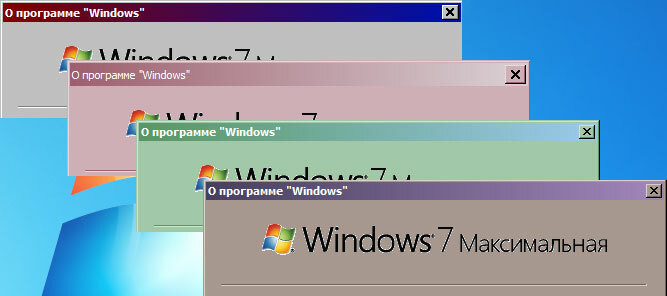
Am portat toate cele 16 teme, inclusiv:
- Cărămizi
- Deşert
- Vânătă
- Liac
- arțar
- Marin
- Prună
- dovleac
- Zi ploioasa
- Roșu albastru alb
- Trandafir
- Ardezie
- molid
- Furtună
- Teal
- Grâu
Câteva ecrane sunt aici:
Cum să instalați și să aplicați teme personalizate de la terți în Windows XP, Windows Vista și Windows 7
Windows nu permite teme de la terți în mod implicit și trebuie să corecționăm Windows pentru a putea folosi acele teme. Folosind acest tutorial, veți putea folosi teme terțe. Iată câțiva pași simpli:
- descarca si instaleaza Universal Theme Patcher utilitate. (Click aici pentru a descarca).
- Trebuie să rulați fișierul EXE și vă va cere să selectați limba. Selectați limba și faceți clic pe „Binebutonul ". Acesta va detecta sistemul de operare și starea fișierelor de sistem. Vă va afișa informațiile și vă va cere confirmarea. Acum veți vedea fereastra principală a Universal Theme Patcher. Trebuie doar să faceți clic pe „Plasture" buton dat pentru fiecare fișier (trei butoane pentru Vista și 7 și doar două butoane pentru WIndows XP).
Reporniți sistemul și veți putea folosi teme terțe în Windows fără nicio problemă. - După ce ați terminat primul pas, copiați folderul cu tema (care conține un fișier .theme și un folder care conține .msstyles) în folderul „Windows\Resources\Themes\” (directorul din unitatea de sistem unde este Windows instalat. De obicei este unitatea C:).
- Acum faceți dublu clic pe fișierul .theme și va aplica tema sau o puteți aplica folosind Proprietăți desktop (în Windows XP)/Opțiuni de personalizare (în Vista/7).
- Dacă tema dvs. conține fișiere de sistem modificate, de ex. explorerframe.dll atunci trebuie să utilizați TakeOwnershipEx nostru instrument (Click aici pentru a descarca).
- Doar rulați-l, apăsați pe „Preia proprietatea„, selectați fișierul folderului care vă interesează (de exemplu, C:\Windows\System32\explorerframe.dll) și apăsați pe „OK”. Instrumentul eficient TakeOwnershipEx va face toate modificările necesare fișierului, astfel încât să aveți acces deplin la acesta.
- Redenumiți fișierul de sistem curent, de ex. explorerframe_backup.dll.
- Puneți fișierul modificat pe care îl aveți în loc de original și reporniți computerul.
Esti gata.

